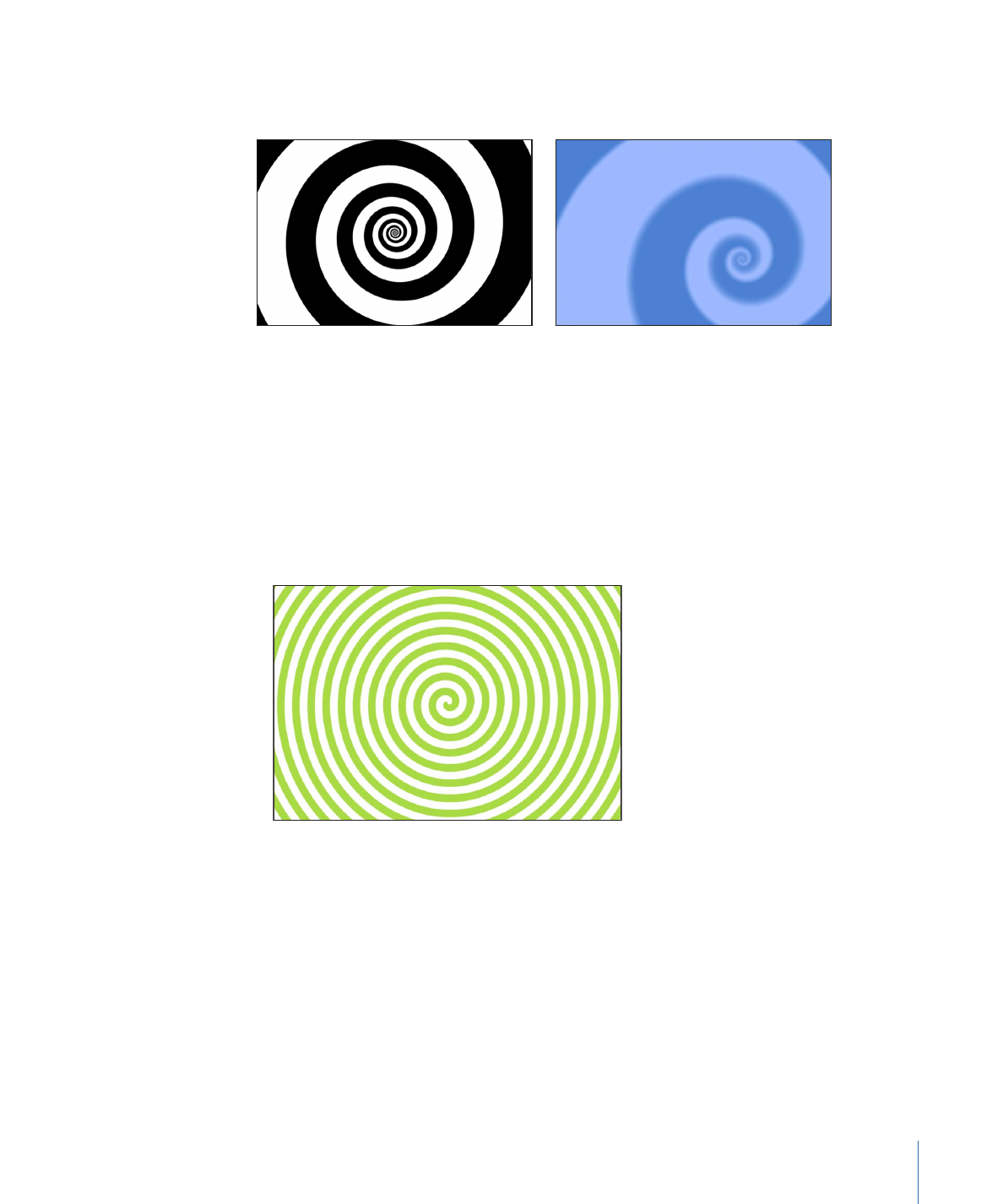
Spirales
Ce générateur crée un motif en spirale, circulaire et répétitif.
Spirale par défaut
Spirale modifiée
Paramètres dans l’inspecteur
Type :
menu local spécifiant si la spirale créée est moderne ou classique. Deux éléments
de menu vous sont proposés :
• Moderne (linéaire) : permet de créer un motif de spirale moderne. En effet, les tourbillons
de couleur restent espacés de manière uniforme à mesure qu’ils se rapprochent du
centre de la spirale. Lorsque vous choisissez cette option, le paramètre Échelle devient
disponible.
1081
Chapitre 18
Utilisation de générateurs
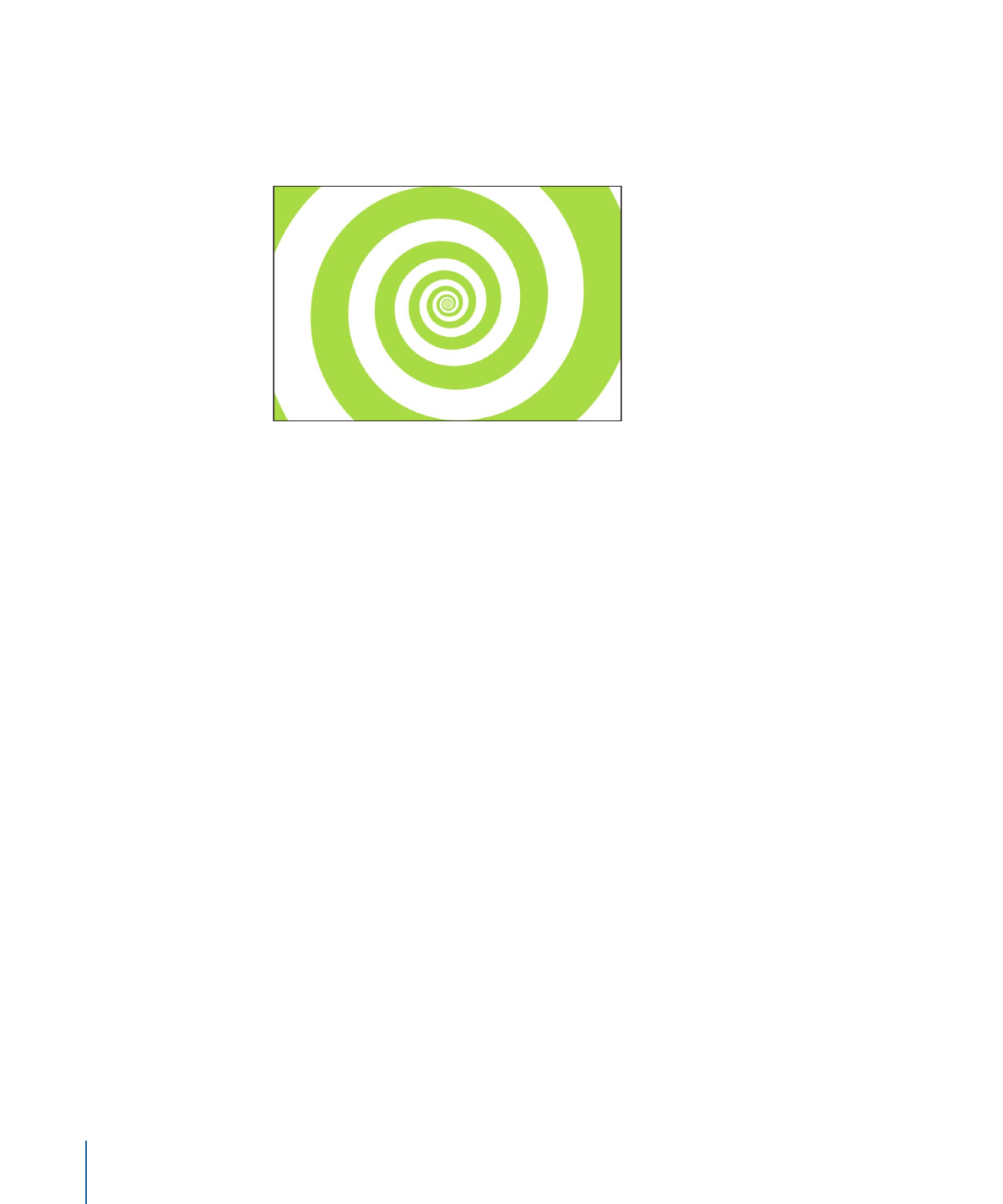
• Classique (exponentiel) : permet de créer un motif de spirale classique. En effet, les
tourbillons de couleur deviennent plus fins à mesure qu’ils se rapprochent du centre
de la spirale. Lorsque vous choisissez cette option, le paramètre Étroitesse devient
disponible.
Centre :
définit le point central du générateur dans le canevas. Les curseurs de valeur de
gauche et de droite représentent respectivement les positions X et Y. Cliquez sur le triangle
d’affichage pour accéder aux commandes respectives X et Y.
Vous pouvez également utiliser l’outil Ajuster l’élément pour modifier ce paramètre à
l’aide des commandes à l’écran. Pour en savoir plus, voir
Modification des générateurs à
l’aide des commandes à l’écran
.
Type de couleur :
indique si les spirales se composent d’un remplissage bicolore ou
dégradé.
• 2 Couleur : permet de créer des spirales bicolores. Lorsque « 2 Couleur » est sélectionné
dans le menu local Type de couleur, les paramètres Couleur 1, 2 Couleur et Contraste
deviennent alors disponibles.
• Dégradé : vous permet d’ajouter des couleurs à la spirale pour créer des transitions
douces entre celles-ci. Les couleurs de la spirale sont déterminées par l’éditeur de
dégradé. Vous pouvez créer un dégradé personnalisé ou appliquer aux spirales un
dégradé prédéfini.
1082
Chapitre 18
Utilisation de générateurs
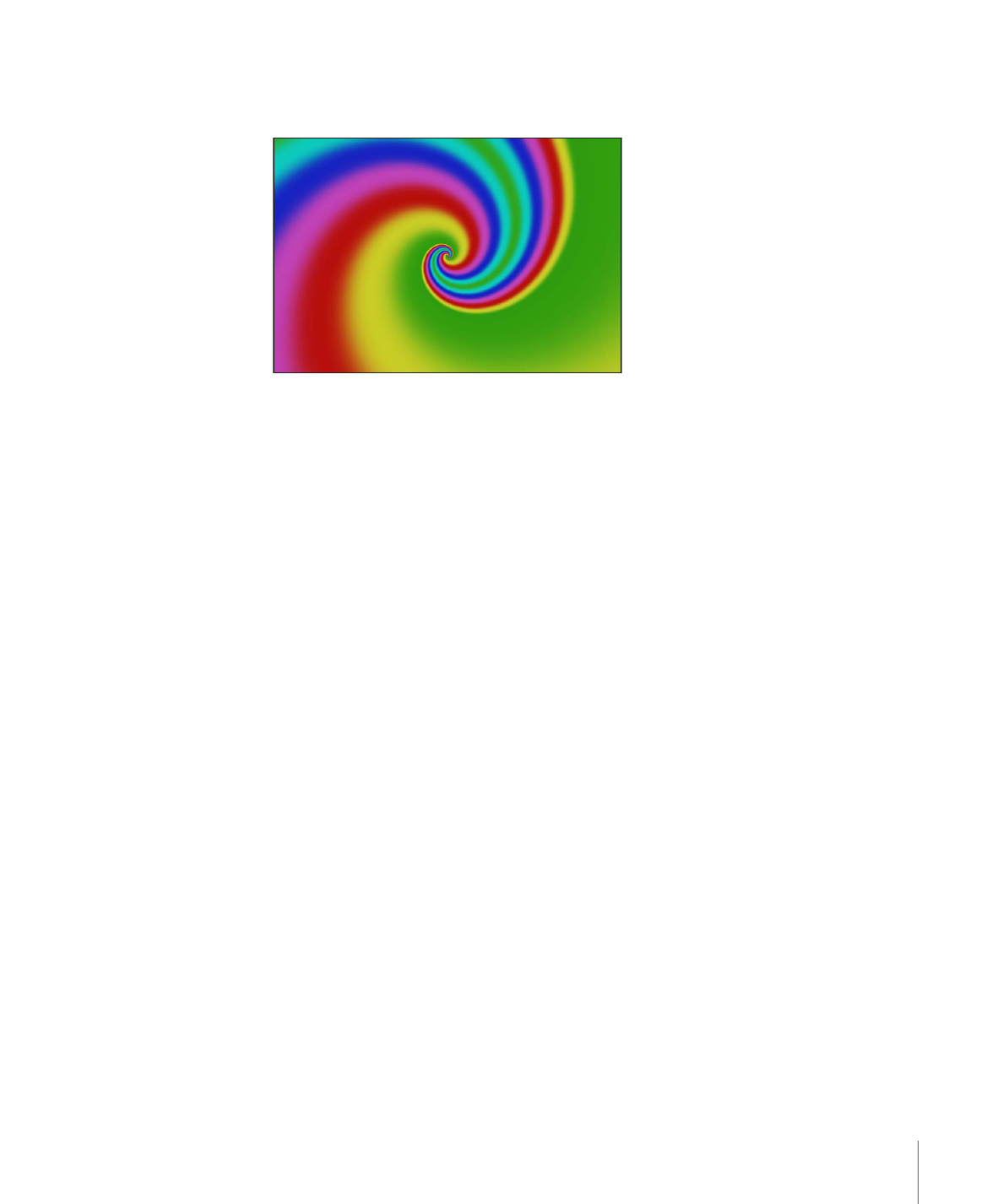
Pour en savoir plus sur l’usage des éditeurs de dégradé, consultez
Utilisation de l’éditeur
de dégradé
.
Couleur 1 :
disponible lorsque 2 Couleur est sélectionné dans le menu local Type de
couleur, ce paramètre permet de définir la première couleur de la spirale.
Couleur 2 :
disponible lorsque 2 Couleur est sélectionné dans le menu local Type de
couleur, ce paramètre permet de définir la deuxième couleur de la spirale.
Dégradé :
disponible lorsque Dégradé est sélectionné dans le menu local Type de couleur,
ce paramètre vous permet de choisir un dégradé dans la bibliothèque.
Échelle :
disponible lorsque Moderne est sélectionné dans le menu local Type, ce
paramètre permet de déterminer la taille des branches de la spirale.
Étroitesse :
disponible lorsque Classique est sélectionné dans le menu local Type, ce
paramètre permet de déterminer le plissement de la spirale. Plus la valeur Étroitesse est
faible, moins la spirale est serrée.
Contraste :
permet de contrôler la transition entre deux couleurs. Le contraste entre les
couleurs est le plus élevé lorsque la valeur est de 1. Inversement, le contraste est plus
faible et la spirale adoucie lorsque les valeurs sont moins élevées. Le paramètre Contraste
n’est pas disponible lorsque Dégradé est sélectionné dans le menu local Type de couleur.
Rotation :
permet de faire tourner la spirale autour de son centre. (Animez le paramètre
Rotation pour créer un effet hypnotisant.)
Publier les commandes à l’écran :
cocher cette case permet, lorsque ce générateur est
envoyé à Final Cut Pro X sous la forme d’un modèle, permet de s’assurer que les
commandes à l’écran sont accessibles dans Final Cut Pro. Pour en savoir plus sur la
publication des commandes à l’écran et d’autres paramètres, consultez
Création de
modèles pour Final Cut Pro X
.
Contrôles de la palette
La palette reprend les contrôles suivants : Type, Type de couleur, Couleur 1, Couleur 2,
Dégradé, Échelle, Étroitesse, Contraste, et Rotation.
1083
Chapitre 18
Utilisation de générateurs